如何安装打印机驱动程序?教程步骤是什么?
10
2025-01-03
在使用新电脑时,经常需要安装打印机驱动程序来正常使用打印功能。下面将介绍如何在新电脑上安装打印机驱动程序的详细步骤,以帮助读者轻松完成安装过程。

一:检查打印机型号和操作系统兼容性
在开始安装打印机驱动程序之前,首先要确认打印机型号和计算机的操作系统是否兼容。如果不确定,可以查看打印机的说明书或者访问制造商的官方网站获取信息。
二:下载最新的驱动程序
前往制造商的官方网站,在支持和下载页面上寻找适用于所使用操作系统的最新版本的打印机驱动程序。下载到电脑中后,进行解压缩,准备安装。
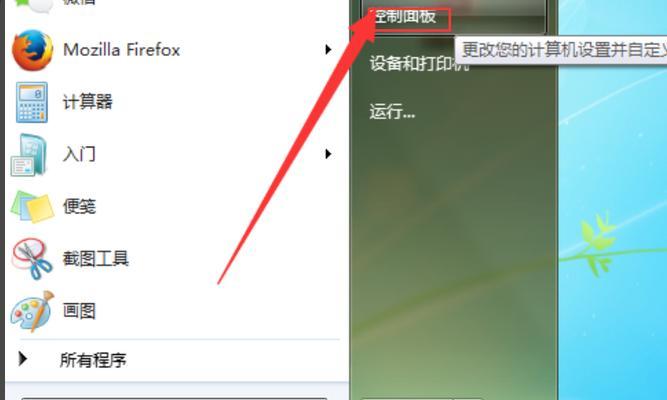
三:连接打印机与电脑
使用USB线或者无线连接等方式将打印机与电脑相连。确保连接稳定并且正确连接到电脑的USB接口或者通过无线网络进行连接。
四:打开设备管理器
在电脑的控制面板中找到设备管理器,点击打开。在设备管理器中,可以查看已连接设备的状态和驱动程序情况。
五:找到打印机设备
在设备管理器中,找到打印机设备,如果已经安装了旧版驱动程序,需要先卸载掉。右键点击打印机设备,选择卸载设备,并按照提示完成卸载操作。

六:安装新的打印机驱动程序
双击之前下载的解压缩后的驱动程序安装文件,按照提示进行安装。在安装过程中,可能会要求用户接受许可协议和选择安装位置等。
七:等待驱动程序安装完成
安装过程可能需要一些时间,请耐心等待。过程中可能会有一些提示和提示框需要用户进行确认或者选择。
八:测试打印机
安装完成后,可以进行打印机的测试。在控制面板中找到打印机和扫描仪选项,右键点击所安装的打印机设备,选择打印测试页面等选项。
九:确认打印机正常工作
如果测试页面成功打印出来,并且没有出现错误提示,说明打印机已经成功安装并且正常工作。
十:更新驱动程序
定期更新打印机驱动程序可以获得更好的兼容性和性能。可以定期访问制造商的官方网站,寻找最新的驱动程序并进行更新。
十一:备份驱动程序
安装成功后,建议将打印机驱动程序进行备份,以便在需要重新安装或者转移打印机时使用。
十二:常见问题与解决方案
在安装打印机驱动程序的过程中,可能会遇到一些问题,例如安装失败、无法识别打印机等。可以在制造商的官方网站或者在线社区中寻找相关的解决方案。
十三:了解其他安装方法
除了通过官方网站下载和安装驱动程序外,还可以尝试使用驱动程序光盘或者制造商提供的自动安装工具进行安装。
十四:维护打印机驱动程序
安装完毕后,及时进行驱动程序的维护和更新,以确保打印机始终能够正常工作,并且保持最佳性能。
十五:
通过以上步骤,我们可以轻松地在新电脑上安装打印机驱动程序。只需简单的几个步骤,就可以让打印机和电脑顺利连接,并正常工作。记得定期更新驱动程序以获得更好的兼容性和性能。祝您使用愉快!
版权声明:本文内容由互联网用户自发贡献,该文观点仅代表作者本人。本站仅提供信息存储空间服务,不拥有所有权,不承担相关法律责任。如发现本站有涉嫌抄袭侵权/违法违规的内容, 请发送邮件至 3561739510@qq.com 举报,一经查实,本站将立刻删除。